こんにちは、深作浩一郎です。
あなたはMacで文章を書いたり、
情報をまとめる時に何のアプリを使っていますか?
MacにはiPhoneやiPadと同期できる「メモ」というアプリが
最初からインストールされているので、
それを使っている人も多いはずです。
たしかに、Macのメモは非常に便利なのですが、
WindowsパソコンやAndroidスマホでは使うことができません。
そのため、もしMacと一緒にWindowsやAndroidを使っていたり、
他の人にメモの内容を共有する場合には、
Macのメモでは不便になることも多いはずです。
そんな時に便利なサービスが、
非常に多くの端末・OSで使うことができるEvernote(エバーノート)です。
さらに、Evernoteは使える端末やOSの種類が多いだけでなく、
他の人とノート(メモ)を共有する機能もあります。
ですので、MacでEvernoteとメモアプリの両方を使えるようにしておけたら
非常に便利になりますよね。
そこで今回は、
Evernoteに保存してあるノートをMacのメモに移行、保存する方法をご紹介します。
Evernoteに保存してあるノートをそのままMacのメモに移行、保存できたら、
メモとEvernoteを併用することができて非常に便利ですよね。
Evernote(エバーノート)のノートをMacメモに移行・保存するやり方・方法
それではやり方・方法を説明していきます。
まずは、MacのEvernoteを起動して、
Macに保存したいメモを選択します。
その状態で、メニューバーにある「ファイル」を選択し、
「ノートをエクスポート」をクリックしてください。
そうすると、以下のウインドウが表示されますので、
「フォーマット」が「Evernote XMLフォーマット(.enex)」という形式になっていることを確認して、
Enterキーを押すか、保存をクリックしてノートを書き出してください。
ここからはMacのメモで行う操作になります。
Macのメモを起動して、
メニューバーの「ファイル」から「”メモ”読み込む」をクリックしてください。
先ほどEvernoteでエクスポート(書き出し)をしたノートを選択して、
「読み込む」をクリックしてください。
“メモに読み込みますか?”という確認のウインドウが表示されますので、
Enterキー押すか、「メモを読み込む」をクリックしてください。
そうすると、以下のように、Evernoteに保存してあったノートを
Macのメモに読み込んで、移動・保存することができました。
これで、Evernoteに保存されていたノートにある資料や情報を
Macのメモで見たり、保存して扱うことができます。
特に、誰かと共同で進めているプロジェクトがあったりすると、
Evernoteの共有機能で資料や情報を共有することがありますよね。
でも、あなたとしては、
普段使っているメモアプリで情報や資料を見たり、保存しておきたい。
そんな時に今回の
「EvernoteのノートをMacメモに移行・保存するやり方・方法」を知っていれば、
あなたのEvernoteにある好きなノートをMacのメモに移行・保存することができるので、
使い慣れたアプリ、ソフトで仕事や作業を進めていくことができますよね。
あなたの慣れた環境で仕事を進めていくためにも、
ぜひ今回の「EvernoteのノートをMacメモに移行・保存するやり方・方法」を参考にしてみてください。
深作浩一郎

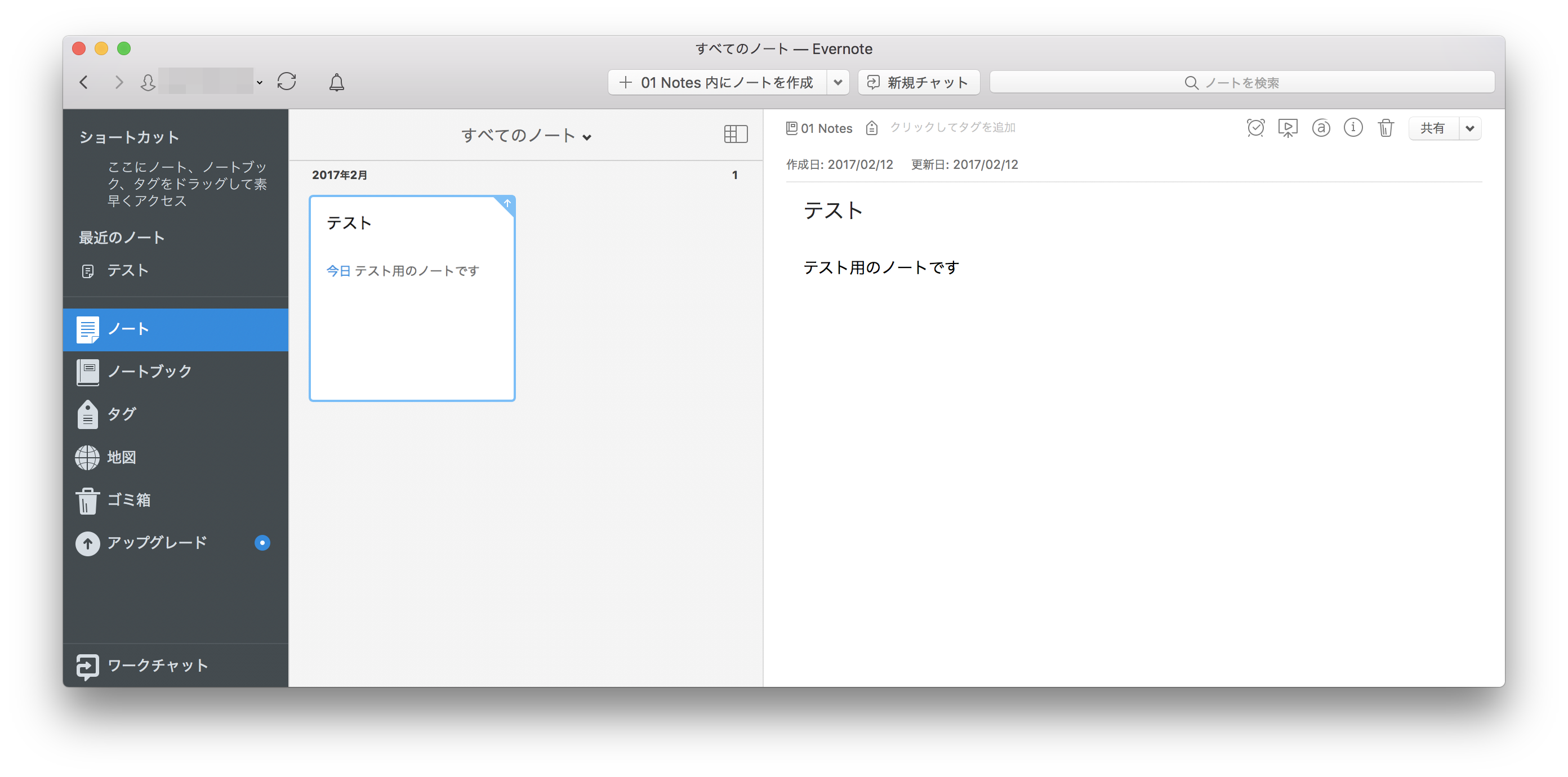
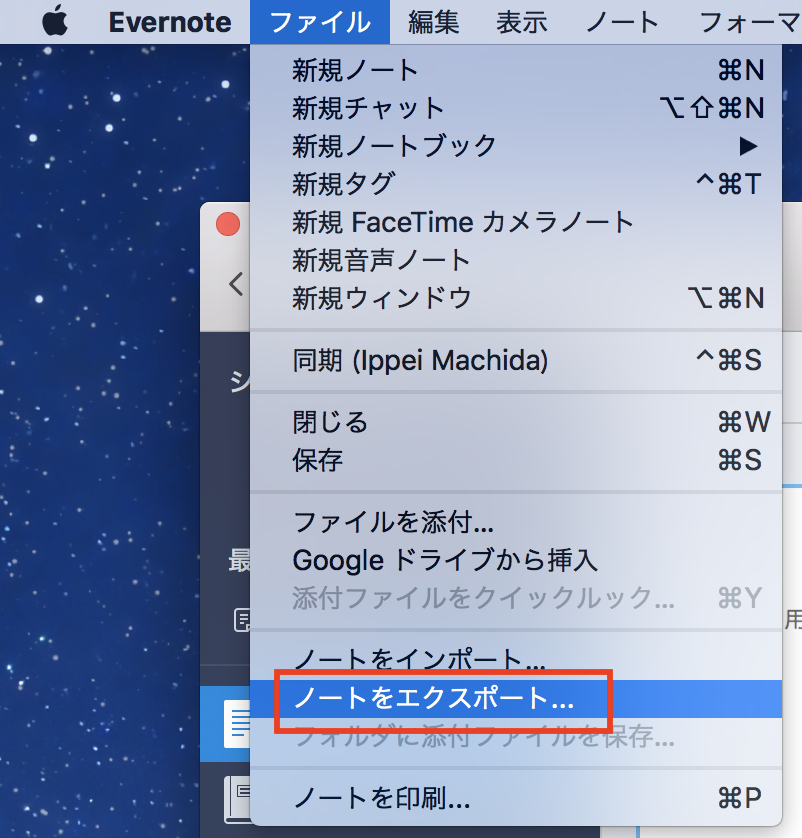
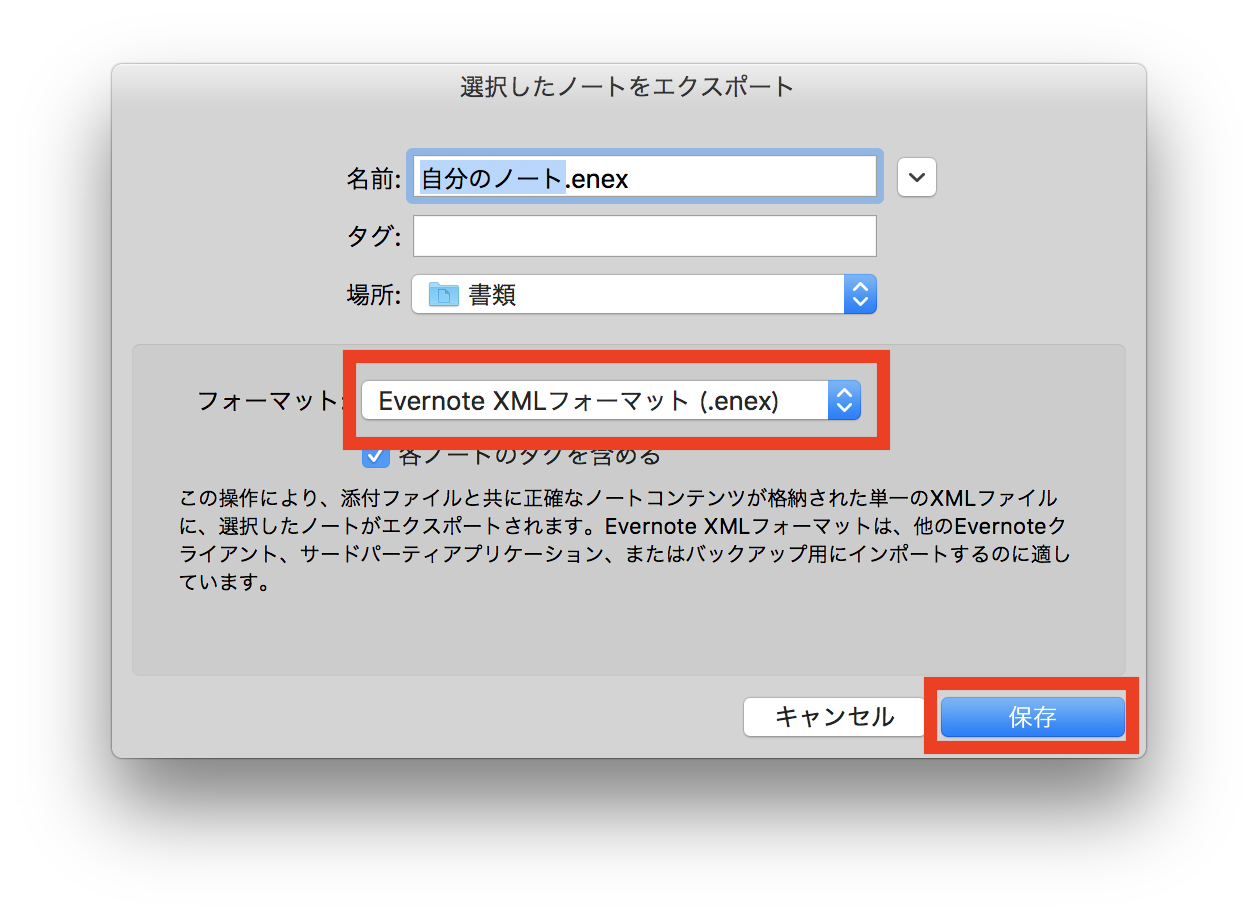
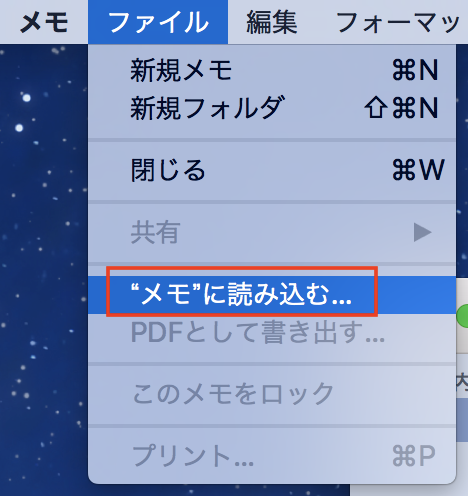

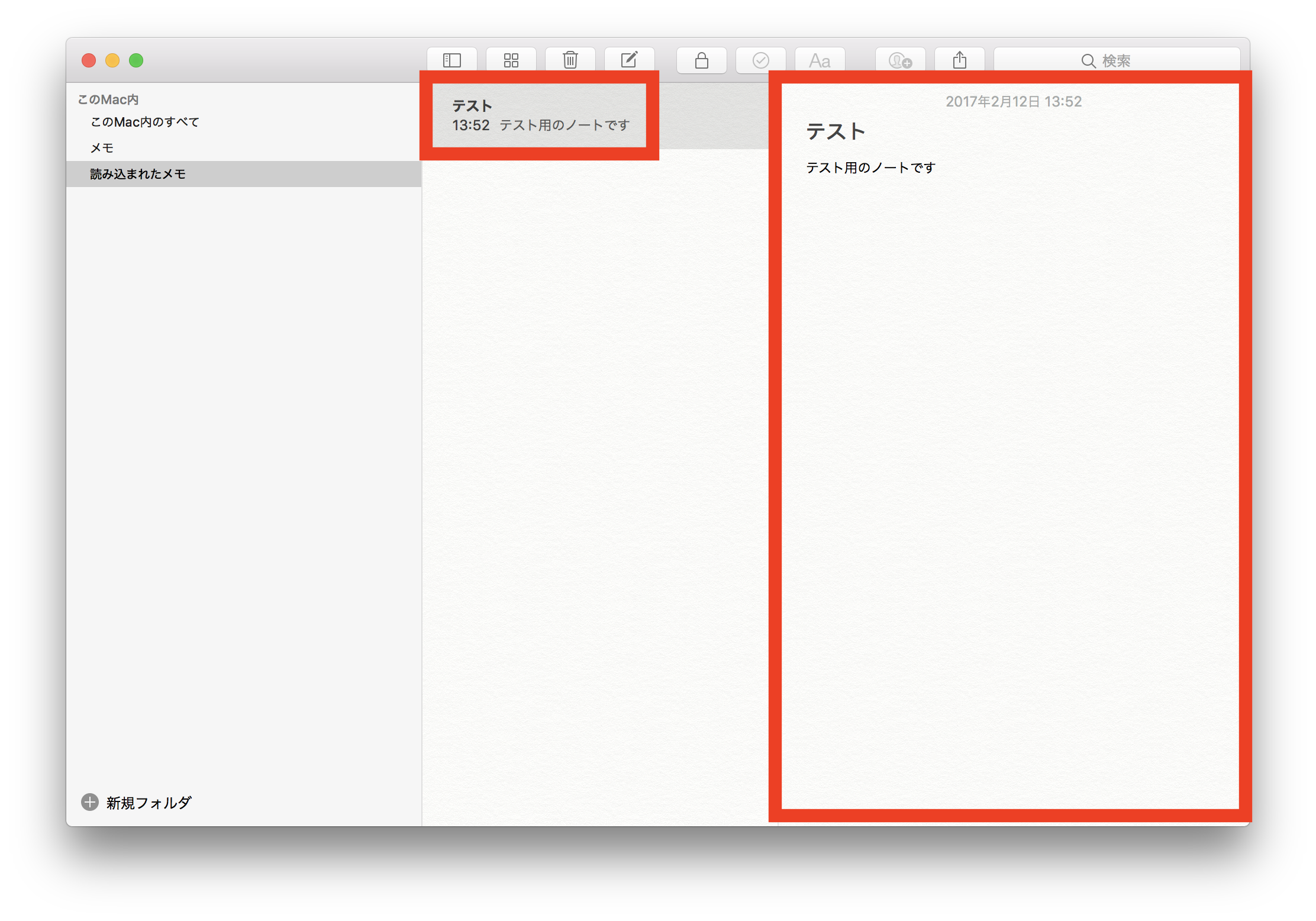
コメント